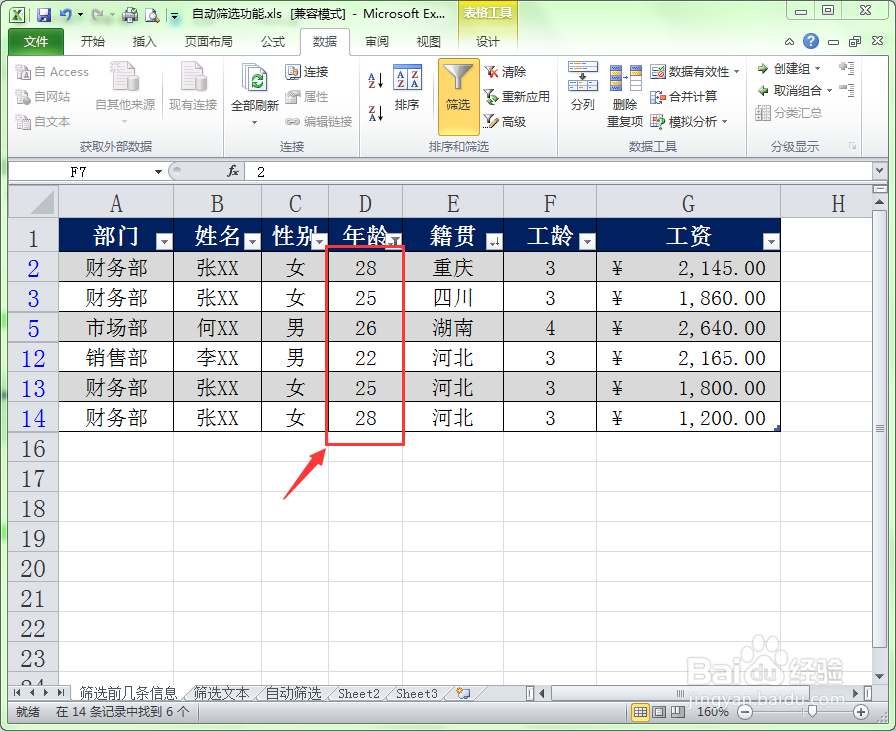1、在下面的表格中,我们希望筛选出年龄最小的前5名员工的信息。
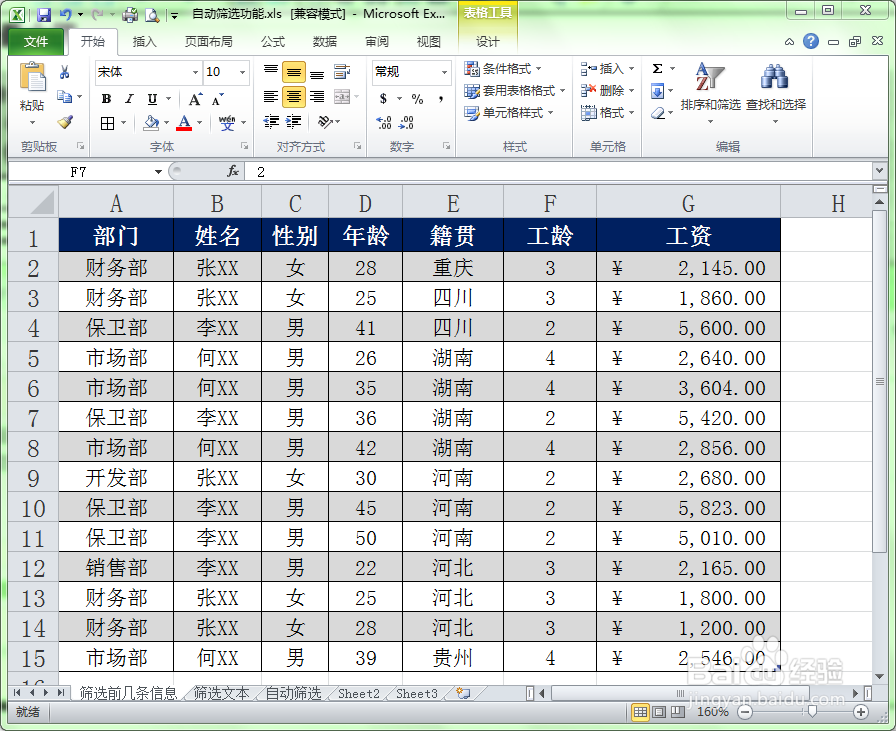
2、首先把鼠标定位在数据区域内任意单元格中。注意,一定把鼠标定位在数据区域内。
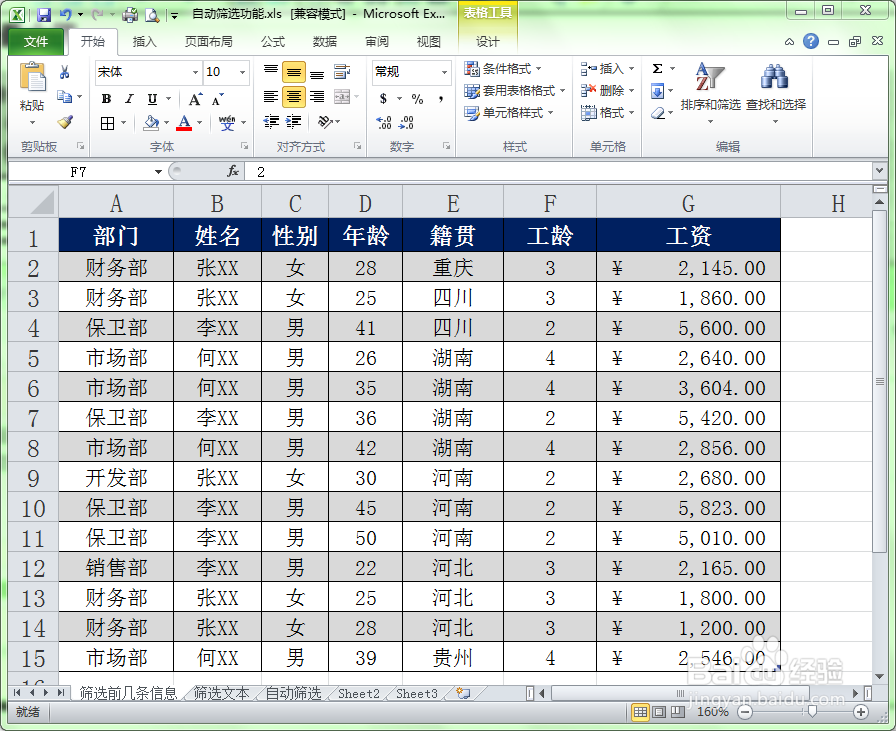
3、选择“数据”菜单选项卡,在工具栏中单击“筛选”按钮。
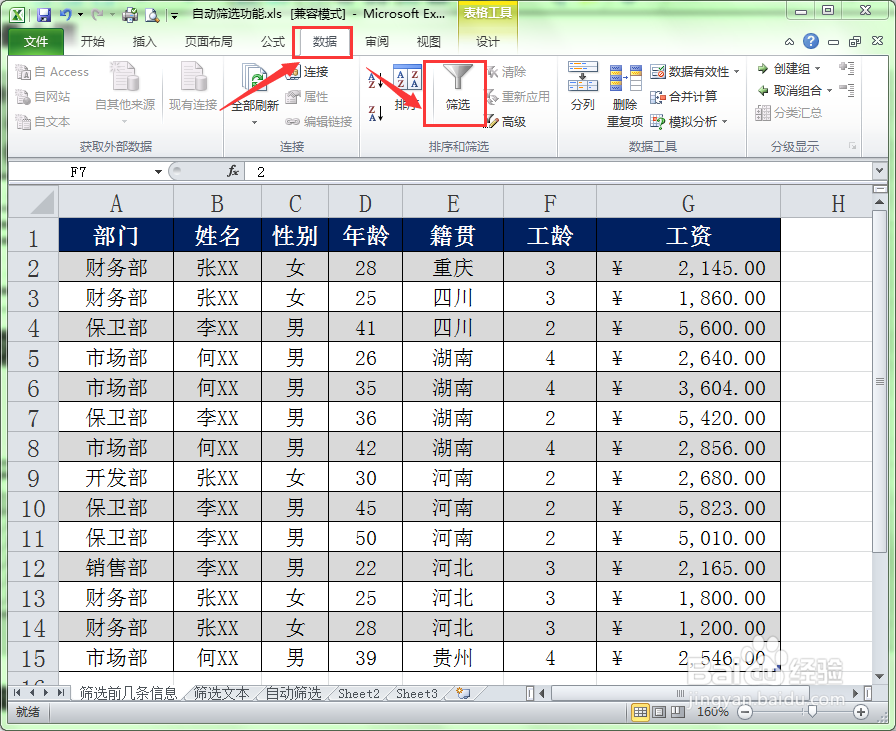
4、单击“年龄”右下角的三角形,在弹出的下拉列表中选择“数字筛选”命令,在弹出的子菜单中选择“10个最大的值...“。
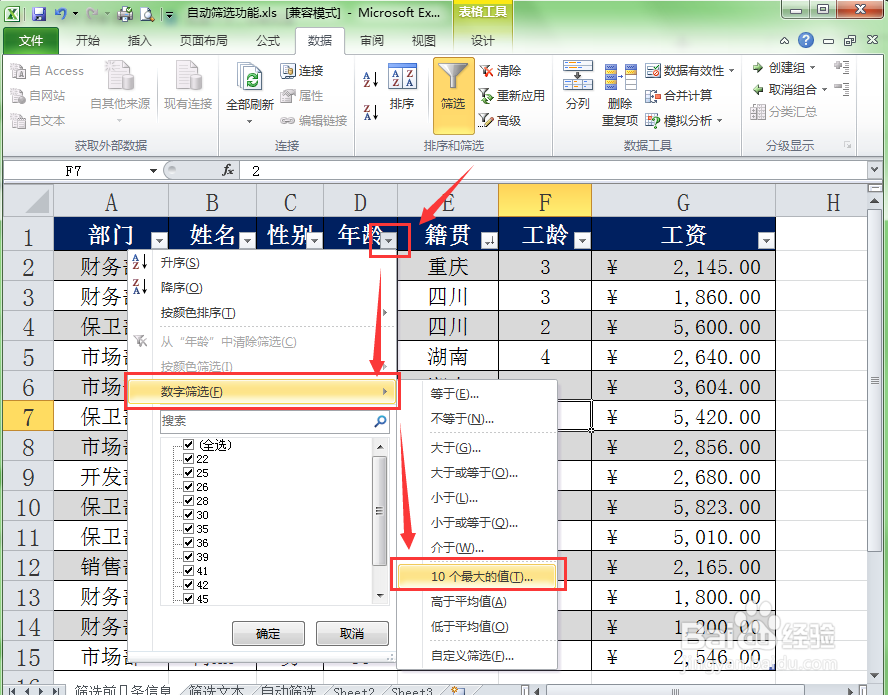
5、在弹出的”自动筛选前10个“对话框中,单击”最大“旁边的下拉列表按钮,选择”最小“项,然后把”10“修改为”5“。单击确定按钮。
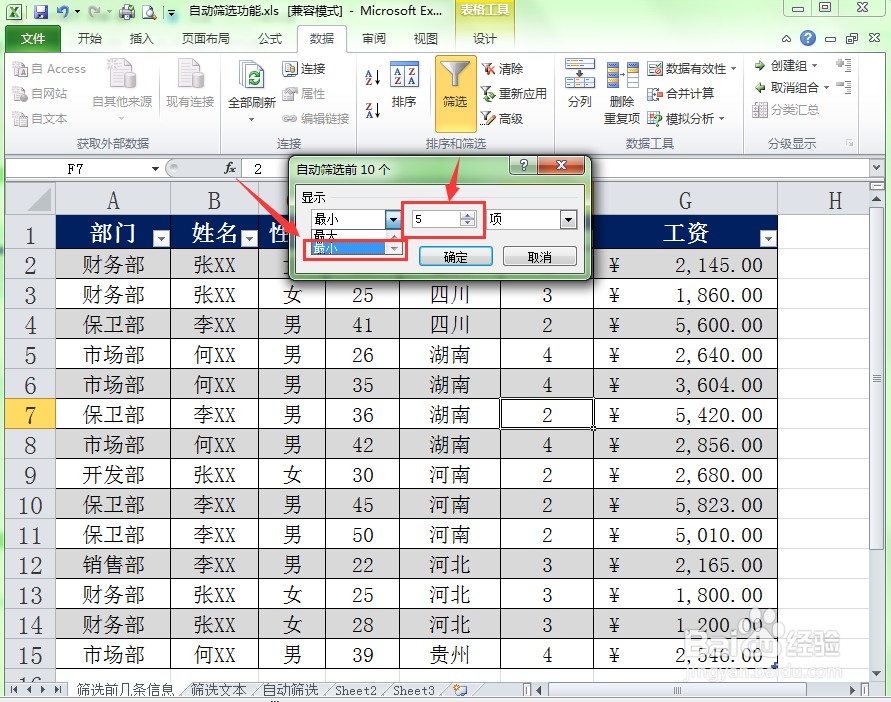
6、这里表格就只显示年龄最小的前5名员工的信息。